Qt-C++项目实战:学生成绩管理系统界面设计深度解析
发布时间: 2025-01-10 16:20:33 阅读量: 6 订阅数: 5 


C++课程设计大作业:基于Qt-C++的学生成绩管理系统.zip
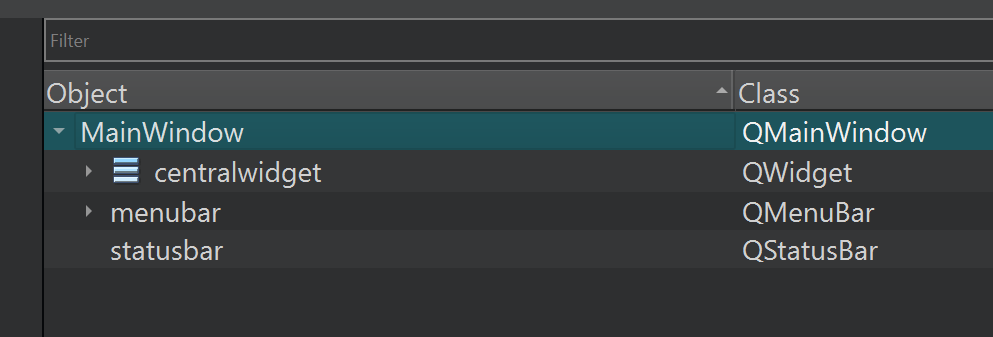
# 摘要
本文详细介绍了基于Qt-C++开发的学生成绩管理系统,涵盖系统设计到高级功能实现的各个阶段。首先,文章概述了学生成绩管理系统的基本概念和开发背景。第二章重点介绍Qt-C++的环境搭建、基础语法回顾以及界面设计初步,为项目奠定了技术基础。第三章着重于界面组件的设计与交互逻辑,深入探讨了界面布局技术、常用界面组件以及Qt特有的信号与槽机制。第四章探讨数据管理与持久化,包含模型/视图架构的应用、数据库操作以及数据序列化技术。最后,在第五章中,系统实现了高级功能,包括动态表格数据处理、用户权限与登录系统设计,以及系统测试与性能优化。本文旨在提供一个全面的学生成绩管理系统开发指南,以供教育行业及软件开发者参考。
# 关键字
Qt-C++; 学生成绩管理系统;界面设计;信号与槽;数据持久化;系统测试
参考资源链接:[Qt-C++项目:学生成绩管理系统大作业](https://wenku.csdn.net/doc/si75afskfc?spm=1055.2635.3001.10343)
# 1. 学生成绩管理系统概述
学生成绩管理系统是教育机构用来记录和管理学生学习成果的软件工具。在当今数字化时代,这种系统不仅提高了数据管理的效率,还增强了数据的安全性和可访问性。其核心功能通常包括成绩输入、查询、统计分析、以及报表生成等。此外,学生成绩管理系统通常还需要支持多层次的用户权限设置,确保教师、学生和管理员能够根据各自的权限进行相应的操作。随着技术的发展,现代化的成绩管理系统还集成了移动应用、数据分析以及云端服务等高级功能。本章将对学生成绩管理系统进行整体概述,为后续深入探讨其技术实现奠定基础。
# 2. Qt-C++基础与项目设置
## 2.1 Qt-C++环境搭建与配置
### 2.1.1 安装Qt和相应开发工具
搭建Qt开发环境是开始Qt-C++项目的第一步。首先,我们需要下载Qt的安装程序,可以从Qt官方网站获取。安装过程中,建议选择与你的操作系统相匹配的版本,并确保安装了Qt的C++开发工具包(SDK)。安装程序会包括Qt Creator(集成开发环境),Qt库,以及必要的构建工具和调试器。
```markdown
- 安装Qt:从Qt官网下载安装包。
- 安装Qt Creator:它是Qt的官方IDE,用于编写、编译和调试程序。
- 安装Qt库:选择需要的Qt组件和插件。
- 验证安装:使用Qt Creator创建一个简单的程序,来验证安装是否成功。
```
### 2.1.2 创建Qt项目及项目结构分析
创建一个Qt项目相对简单。打开Qt Creator,选择“新建项目”,然后选择“应用程序”下的“Qt Widgets 应用程序”。接下来填写项目名称、位置,并选择使用C++语言开发。完成这些步骤后,Qt Creator将自动设置项目并生成基本的项目文件结构。
```markdown
- 项目目录:通常包含.pro文件,这是Qt项目的构建配置文件。
- 源代码文件:项目源代码通常放在src目录下。
- 资源文件:图像、图标和其他资源文件放在assets或resource目录下。
- 头文件:定义了项目的类和接口,通常放在include目录下。
- 构建脚本:Qt Creator自动生成,用户很少需要手动修改。
```
## 2.2 Qt-C++基础语法回顾
### 2.2.1 C++语言基础
Qt-C++项目的核心是C++语言。C++是一种静态类型、编译式、通用的编程语言。它支持过程化、面向对象和泛型编程。基础语法包括变量声明、数据类型、运算符、控制结构(如循环和条件语句)以及函数定义等。
```markdown
- 变量和数据类型:学习整型、浮点型、字符串和布尔型。
- 控制结构:包括if-else分支和for、while循环。
- 函数:学习如何声明和定义函数,理解参数传递。
- 类和对象:C++面向对象编程的基础,理解类的定义和对象的创建。
```
### 2.2.2 Qt核心类的理解与应用
Qt框架提供了大量的核心类,它们提供了丰富的功能,让开发者能够快速地开发桌面和嵌入式应用程序。核心类可以大致分为以下几个模块:
- `QtCore`:包含了Qt的非图形部分,如时间、文件、数据类型、容器和各种工具类。
- `QtWidgets`:提供了一组用于创建窗口应用程序的控件。
- `QtGui`:包含了与窗口系统集成的类。
- `QtNetwork`、`QtSql`、`QtMultimedia` 等其他模块,用于网络编程、数据库操作、多媒体处理等。
```markdown
- QtCore模块:学习QDate、QTime等用于处理时间和日期的类。
- QtWidgets模块:探索QWidget、QLabel、QPushButton等图形界面相关的类。
- QtGui模块:了解QPainter、QPixmap等绘图相关的类。
```
## 2.3 界面设计初步
### 2.3.1 理解Qt Designer的角色和使用方法
Qt Designer是Qt附带的一个可视化的布局工具。它允许开发者通过拖放的方式创建和修改窗口和对话框。Qt Designer生成的界面文件(.ui)之后可以被转换成C++代码,以便在Qt项目中使用。
```markdown
- 打开Qt Designer:通过Qt Creator或直接运行Designer应用程序来启动。
- 界面元素:学习如何在Designer中添加按钮、文本框等控件。
- 布局管理:使用水平布局、垂直布局、网格布局等管理界面元素的排列。
- UI转换:将.ui文件转换为C++代码,并在项目中使用。
```
### 2.3.2 创建第一个Qt窗口界面
通过Qt Designer设计一个简单的窗口界面是学习Qt-C++的入门级练习。该窗口可以包含几个按钮、一个文本框和其他控件,并且理解如何在Qt Creator中编译和运行这个窗口界面。
```markdown
- 创建新项目:在Qt Creator中选择“新建项目”,选择“Qt Widgets 应用程序”。
- 设计界面:使用Qt Designer设计界面,添加控件,并进行布局设置。
- 编译运行:编译项目并运行,观察设计的窗口是否按照预期显示。
- 编码调整:在C++代码中调整控件属性或行为,了解如何编写事件处理逻辑。
```
在此阶段,你应该对Qt的开发环境、C++基础语法、以及Qt Designer的使用有了初步的认识。这是你构建学生成绩管理系统,甚至其他更复杂的Qt-C++应用程序的基础。随着章节的深入,我们将详细探讨如何利用Qt-C++强大的界面组件和交互逻辑来创建直观、功能丰富的应用程序。
# 3. 界面组件与交互逻辑设计
## 3.1 界面布局技术详解
### 3.1.1 使用布局管理器组织界面元素
布局管理器是Qt界面设计中的核心概念,它允许开发者以一种不依赖于平台的方式组织界面元素,从而使界面在不同的操作系统和屏幕尺寸上都能保持良好的布局。Qt提供多种布局管理器,如QVBoxLayout、QHBoxLayout、QGridLayout等,它们分别用于垂直、水平和网格形式的布局。
布局管理器的主要优势在于它们能够自动处理窗口大小变化时的元素位置和大小调整。通过合理使用布局管理器,可以显著提高界面的可用性和美观性。
### 3.1.2 设计响应式界面和跨平台布局
随着设备类型的多样化,设计一个能够在不同设备上具有良好显示效果的界面变得越来越重要。Qt支持通过布局管理器实现响应式设计,使得界面元素能够根据窗口大小变化自动调整大小和位置。
实现响应式界面的关键在于使用布局管理器,并利用其提供的大小策略(例如,Qt::Minimum、Qt::Maximum、Qt::Preferred等)。通过合适的策略,界面元素可以自动扩展或收缩以适应屏幕空间的变化。
**代码示例:使用QVBoxLayout和QHBoxLayout组合布局**
```cpp
// 示例代码展示如何创建一个带有水平和垂直布局的简单窗口
#include <QApplication>
#include <QWidget>
#include <QVBoxLayout>
#include <QHBoxLayout>
#include <QPushButton>
int main(int argc, char *argv[]) {
QApplication app(argc, argv);
// 创建一个主窗口
QWidget window;
// 创建垂直布局和水平布局
QVBoxLayout *mainLayout = new QVBoxLayout(&window);
QHBoxLayout *buttonLayout = new QHBoxLayout();
// 创建几个按钮并添加到水平布局中
QPushButton *button1 = new QPushButton("Button 1");
QPushButton *button2 = new QPushButton("Button 2");
buttonLayout->addWidget(button1);
buttonLayout->addWidget(button2);
// 将水平布局添加到垂直布局中
mainLayout->addLayout(buttonLayout);
// 设置窗口的主布局并显示窗口
window.setLayout(mainLayout);
window.show();
return app.exec();
}
```
### 3.1.3 布局管理器的深入使用和策略选择
在设计界面时,开发者需要根据实际需求选择合适的布局管理器和大小策略。例如,使用QSizePolicy来控制组件在不同方向上的尺寸策略,能够为界面元素分配恰当的空间。
在进行布局时,还可以利用布局的嵌套和大小约束,来处理复杂的布局需求。Qt布局管理器的强大之处在于,它能够通过简单的API调用来实现复杂的界面布局逻辑。
## 3.2 常用界面组件应用
### 3.2.1 标签、按钮和文本框的使用
在Qt中,标签(QLabel)、按钮(QPushButton)和文本框(QLineEdit)是最基础的界面组件,它们分别用于显示文本信息、触发操作和输入文本。
- **标签(QLabel)**:通常用于显示静态文本或图片,但它也可以包含其他小部件。
- **按钮(QPushButton)**:是最常用的控件之一,它可以响应用户的点击动作。
- **文本框(QLineEdit)**:是一个用于单行文本输入的编辑框,支持基本的文本编辑功能。
**代码示例:使用QLabel、QPushButton和QLineEdit**
```cpp
// 示例代码展示如何在窗口中添加标签、按钮和文本框,并响应按钮点击事件
#include <QApplication>
#include <QWidget>
#include <QPushButton>
#include <QLabel>
#include <QLineEdit>
#include <QVBoxLayout>
// 定义一个按钮点击的槽函数
void onButtonClicked() {
QLabel *label = new QLabel("Button Clicked!");
label->setStyleSheet("color: red;");
}
int main(int argc, char *argv[]) {
QApplication app(argc, argv);
// 创建一个主窗口
QWidget window;
QVBoxLayout *layout = new QVBoxLayout(&window);
// 创建标签、按钮和文本框,并添加到布局中
QLabel *label = new QLabel("This is a Label");
QPushButton *button = new QPushButton("Click Me!");
QLineEdit *lineEdit = new QLineEdit();
// 将标签、按钮和文本框添加到布局中
layout->addWidget(label);
layout->addWidget(button);
layout->addWidget(lineEdit);
// 将按钮的点击信号连接到槽函数
QObject::connect(button, &QPushButton::clicked, onButtonClicked);
// 设置窗口的主布局并显示窗口
window.setLayout(layout);
window.show();
return app.exec();
}
```
### 3.2.2 表格视图(QTableView)和列表视图(QListWidget)
表格视图(QTableView)用于显示和编辑二维数据表格,而列表视图(QListWidget)适用于显示简单的列表项。两者都是展示大量数据的常用界面组件,提供了丰富的交互方式。
- **表格视图(QTableView)**:可以利用模型/视图架构来展示和编辑数据,支持复杂的行和列操作。
- **列表视图(QListWidget)**:更适合展示简单的列表项,提供快捷的方式访问和管理列表数据。
**代码示例:使用QTableView展示数据**
```cpp
// 示例代码展示如何创建一个QTableView,并展示简单的数据
#include <QApplication>
#include <QTableView>
#include <QStandardItemModel>
#include <QVBoxLayout>
int main(int argc, char *argv[]) {
QApplication app(argc, argv);
// 创建一个主窗口
QWidget window;
QVBoxLayout *layout = new QVBoxLayout(&window);
// 创建QTableView和QStandardItemModel
QTableView *tableView = new QTableView();
QStandardItemModel *model = new QStandardItemModel(3, 2); // 3行2列
// 向模型中添加一些数据
model->setData(model->index(0, 0), "Name");
model->setData(model->index(0, 1), "Address");
model->setData(model->index(1, 0), "Alice");
model->setData(model->index(1, 1), "Wonderland");
model->setData(model->index(2, 0), "Bob");
model->setData(model->index(2, 1), "Earth");
// 将模型设置给QTableView
tableView->setModel(model);
// 将QTableView添加到布局中
layout->addWidget(tableView);
// 设置窗口的主布局并显示窗口
window.setLayout(layout);
window.show();
return app.exec();
}
```
## 3.3 信号与槽机制深入
### 3.3.1 信号与槽的基本概念和工作原理
信号与槽机制是Qt的核心特性之一,它提供了一种安全和类型安全的事件通信方式。当对象的状态发生改变时,比如按钮被点击,对象会发出一个信号(signal),而其他对象可以连接到这个信号,当信号被触发时,连接的槽函数(slot)会被调用。
信号与槽机制支持任意参数和返回值类型,使得组件之间的通信变得灵活而强大。开发者可以连接任意数量的槽函数到一个信号,也可以将多个信号连接到同一个槽函数。
### 3.3.2 实现复杂交互逻辑的示例
在复杂应用中,信号与槽可以用于实现组件之间的交互逻辑。例如,在一个文本编辑器应用中,当用户更改文本内容时,可能需要实时更新状态栏信息,或者在用户点击保存按钮时,触发文件保存操作。
**代码示例:实现一个简单的文本编辑器的保存功能**
```cpp
// 示例代码展示如何实现一个文本编辑器的保存功能,通过信号与槽连接保存按钮和文件保存操作
#include <QApplication>
#include <QMainWindow>
#include <QTextEdit>
#include <QPushButton>
#include <QFileDialog>
#include <QFile>
#include <QTextStream>
// 定义一个槽函数用于保存文件
void saveFile() {
QString fileName = QFileDialog::getSaveFileName();
if (!fileName.isEmpty()) {
QFile file(fileName);
if (file.open(QIODevice::WriteOnly)) {
QTextStream out(&file);
out << QTextEdit::toPlainText();
file.close();
}
}
}
int main(int argc, char *argv[]) {
QApplication app(argc, argv);
// 创建一个主窗口
QMainWindow *mainWindow = new QMainWindow();
// 创建文本编辑器和保存按钮
QTextEdit *textEdit = new QTextEdit();
QPushButton *saveButton = new QPushButton("Save");
// 将保存按钮的点击信号连接到槽函数
QObject::connect(saveButton, &QPushButton::clicked, saveFile);
// 设置窗口的中心部件为文本编辑器,添加保存按钮到窗口的工具栏
mainWindow->setCentralWidget(textEdit);
mainWindow->addToolBar(saveButton);
// 设置窗口的主布局并显示窗口
mainWindow->show();
return app.exec();
}
```
以上示例展示了如何通过信号与槽机制连接一个按钮的点击事件和文件保存操作,这是一个典型的使用场景。信号与槽不仅限于简单的事件处理,它还是实现复杂交互逻辑的关键所在。在实际开发中,合理利用信号与槽可以大大简化组件之间的交互,并提高代码的可读性和可维护性。
# 4. 数据管理与持久化
## 4.1 Qt模型/视图架构理解
### 4.1.1 模型/视图的分离原则
Qt的模型/视图架构(Model/View)是一种用户界面编程范式,它将数据(模型)和显示(视图)分离开来。这种分离带来了许多好处,包括灵活性和可重用性。在本节中,我们将深入理解模型/视图架构,并探讨如何设计自定义模型以适配不同的数据管理需求。
#### 模型/视图的分离
在模型/视图架构中,视图是数据的可视化表现,负责处理用户的交互。模型则封装了数据本身以及与数据相关的操作,如读取、写入等。视图通过标准的接口与模型通信,这意味着任何模型都可以与任何视图配合使用,实现了真正意义上的解耦。
模型/视图架构使得维护和扩展变得更加容易。例如,当需要改变数据的存储方式(如从内存数据结构转换为数据库存储)时,只需替换模型即可,视图无需改动。此外,相同的数据可以被多个视图共享,如列表视图、树状视图等,不同的视图可以展示同一数据的不同视图。
### 4.1.2 设计自定义模型
当标准模型无法满足特定需求时,我们需要设计自定义模型。在Qt中,可以通过继承自QAbstractItemModel类来创建自定义模型。这一节将详细介绍如何创建和实现自定义模型。
#### 创建自定义模型的步骤
1. **继承QAbstractItemModel类**
自定义模型需要继承QAbstractItemModel类,并实现以下关键方法:
- `columnCount`: 返回模型中的列数。
- `rowCount`: 返回模型中的行数。
- `data`: 返回索引指定位置的数据。
- `flags`: 返回与给定模型索引相关的项目标志。
2. **定义模型的角色**
在模型/视图架构中,角色(Role)用于描述数据的类型,如Qt::DisplayRole用于显示数据,Qt::EditRole用于编辑数据。
3. **实现数据的读写**
通过实现`data`和`setData`方法,可以控制数据的读取和写入。`data`方法根据角色返回相应数据,而`setData`方法则根据角色更新数据。
4. **通知视图更新**
当模型中的数据发生变化时,需要通过发射信号(如dataChanged)来通知视图进行更新。
#### 示例:自定义学生信息模型
```cpp
class StudentModel : public QAbstractItemModel {
Q_OBJECT
public:
StudentModel(QObject *parent = nullptr);
int columnCount(const QModelIndex &parent = QModelIndex()) const override;
int rowCount(const QModelIndex &parent = QModelIndex()) const override;
QVariant data(const QModelIndex &index, int role = Qt::DisplayRole) const override;
bool setData(const QModelIndex &index, const QVariant &value, int role = Qt::EditRole) override;
QModelIndex index(int row, int column, const QModelIndex &parent = QModelIndex()) const override;
QModelIndex parent(const QModelIndex &index) const override;
signals:
void dataChangedSignal(const QModelIndex &topLeft, const QModelIndex &bottomRight);
private:
struct Student {
QString name;
int score;
// 其他学生信息
};
QList<Student> students;
};
// StudentModel.cpp
int StudentModel::rowCount(const QModelIndex &parent) const {
// 只有顶层项才有效
if (parent.isValid()) {
return 0;
}
return students.size();
}
int StudentModel::columnCount(const QModelIndex &parent) const {
if (parent.isValid()) {
return 0;
}
return 2; // 假设每个学生有2个属性,姓名和分数
}
QVariant StudentModel::data(const QModelIndex &index, int role) const {
if (!index.isValid()) {
return QVariant();
}
if (role == Qt::DisplayRole) {
Student s = students.at(index.row());
switch (index.column()) {
case 0: return s.name;
case 1: return s.score;
}
}
return QVariant();
}
bool StudentModel::setData(const QModelIndex &index, const QVariant &value, int role) {
if (index.isValid() && role == Qt::EditRole) {
Student& s = students[index.row()];
switch (index.column()) {
case 0: s.name = value.toString(); break;
case 1: s.score = value.toInt(); break;
}
emit dataChangedSignal(index, index);
return true;
}
return false;
}
// 更多的实现细节...
```
在这个例子中,我们创建了一个自定义模型`StudentModel`,它可以用来存储和管理学生的信息。我们重写了`rowCount`, `columnCount`, `data`, 和 `setData`方法以实现与视图的交互。这个模型可以被多种视图所使用,如QTableView、QListView等。
### 4.2 数据库连接与操作
#### 4.2.1 使用Qt SQL模块连接数据库
Qt提供了一个强大的SQL模块,使得在Qt应用程序中连接和操作数据库变得简单。在本小节中,我们将介绍如何使用Qt SQL模块连接到数据库。
##### 连接数据库的步骤
1. **包含必要的头文件**
要使用Qt SQL模块,需要在源文件中包含相应的头文件。
```cpp
#include <QtSql>
```
2. **设置数据库驱动**
首先,需要设置数据库驱动。Qt支持多种数据库系统,包括SQLite、MySQL、PostgreSQL等。
```cpp
QSqlDatabase db = QSqlDatabase::addDatabase("QMYSQL");
db.setHostName("localhost");
db.setDatabaseName("school_db");
db.setUserName("user");
db.setPassword("password");
```
3. **打开数据库连接**
一旦设置了数据库驱动,便可以尝试打开连接。
```cpp
if (!db.open()) {
qDebug() << "无法连接数据库:" << db.lastError();
}
```
#### 4.2.2 执行CRUD操作并同步更新界面
CRUD是创建(Create)、读取(Read)、更新(Update)和删除(Delete)这四个基本数据库操作的缩写。在本小节中,我们将介绍如何使用Qt的SQL类执行CRUD操作,并确保用户界面能够同步更新。
##### CRUD操作示例
1. **创建(Insert)**
创建操作通常涉及到将新数据行插入到数据库表中。
```cpp
QSqlQuery query;
query.prepare("INSERT INTO students (name, score) VALUES (:name, :score)");
query.bindValue(":name", "张三");
query.bindValue(":score", 85);
query.exec();
```
2. **读取(Select)**
读取操作用于从数据库中检索数据。
```cpp
QSqlQuery query("SELECT * FROM students");
while (query.next()) {
QString name = query.value("name").toString();
int score = query.value("score").toInt();
// 使用数据进行操作...
}
```
3. **更新(Update)**
更新操作用于修改数据库中的现有数据。
```cpp
query.prepare("UPDATE students SET score = :score WHERE id = :id");
query.bindValue(":score", 90);
query.bindValue(":id", 1);
query.exec();
```
4. **删除(Delete)**
删除操作用于从数据库中移除数据。
```cpp
query.prepare("DELETE FROM students WHERE id = :id");
query.bindValue(":id", 1);
query.exec();
```
5. **同步更新界面**
在执行CRUD操作后,通常需要更新用户界面以反映数据的变化。
```cpp
// 假设使用QTableView显示学生信息
QAbstractItemModel* model = ui.tableView->model();
model->layoutChanged(); // 通知视图模型布局发生变化
```
通过以上操作,我们可以在Qt应用程序中实现数据库的基本操作,并确保用户界面始终反映最新的数据状态。
### 4.3 数据序列化与保存
#### 4.3.1 序列化机制和应用场景
序列化是将对象状态转换为可以存储或传输的格式的过程。在本小节中,我们将介绍序列化在Qt中的应用以及主要的使用场景。
##### 序列化的应用场景
1. **数据持久化**
序列化常用于将对象状态保存到磁盘文件中,以便在程序重新启动后能够重新加载对象状态。
2. **网络传输**
在网络通信中,序列化用于将对象数据转换为字节流,然后通过网络传输到其他应用或服务中。
3. **对象克隆**
通过序列化和反序列化,可以创建对象的深拷贝(即新对象具有与原始对象相同的值)。
##### Qt中的序列化机制
Qt提供了几种序列化机制,包括但不限于:
- **QDataStream**
QDataStream类提供了一种对I/O设备上的二进制数据进行读写操作的方法。它被广泛用于序列化和反序列化Qt的基本数据类型。
- **QSettings**
QSettings类提供了一个接口来访问应用程序的持久配置设置。它适合于保存少量的配置数据,而不需要复杂的格式或结构。
- **QByteArray**
QByteArray用于处理字节数据。可以使用QDataStream来填充QByteArray数据,也可以直接操作QByteArray来存储特定格式的数据。
#### 4.3.2 实现学生成绩的序列化和反序列化
在本小节中,我们将通过示例代码展示如何序列化和反序列化学生成绩数据。
##### 序列化示例
```cpp
void saveStudentData(const QList<Student>& students) {
QFile file("students.dat");
if (!file.open(QIODevice::WriteOnly)) {
qDebug() << "无法打开文件" << file.errorString();
return;
}
QDataStream out(&file);
out << students.count(); // 写入学生数量
for (const Student& student : students) {
out << student.name;
out << student.score;
}
file.close();
}
// 在某处调用saveStudentData函数...
```
##### 反序列化示例
```cpp
QList<Student> loadStudentData() {
QList<Student> students;
QFile file("students.dat");
if (!file.open(QIODevice::ReadOnly)) {
qDebug() << "无法打开文件" << file.errorString();
return students;
}
QDataStream in(&file);
int count;
in >> count;
for (int i = 0; i < count; ++i) {
Student student;
in >> student.name;
in >> student.score;
students.append(student);
}
file.close();
return students;
}
// 在某处调用loadStudentData函数...
```
在序列化和反序列化过程中,我们使用QDataStream类以二进制格式处理数据的读写。这种方法简单且效率高,非常适合于需要快速读写的场景。
通过上述示例,我们可以看到Qt提供的序列化机制如何有效地帮助我们处理对象状态的持久化问题,确保应用程序在运行中断或重启后能够恢复到之前的状态。
# 5. 学生成绩管理系统高级功能实现
## 5.1 动态表格数据处理
在学生成绩管理系统中,动态表格数据处理是核心功能之一。它允许用户在用户界面上增删改查数据,而无需编写额外的代码。为了实现这一功能,我们需要使用Qt中的数据模型和视图组件。
### 5.1.1 实现表格数据动态增删改查
首先,你需要理解Qt的模型/视图架构,它是Qt中用于分离数据和显示数据的核心机制。使用QAbstractItemModel和QTableView可以实现数据的动态处理。
以下是一个使用QTableView展示学生信息的代码示例:
```cpp
#include <QApplication>
#include <QTableView>
#include <QStandardItemModel>
int main(int argc, char *argv[]) {
QApplication app(argc, argv);
// 创建一个标准的项目模型
QStandardItemModel model;
model.setHorizontalHeaderLabels(QStringList() << "ID" << "Name" << "Grade");
// 向模型中添加数据
model.appendRow(QList<QStandardItem*>() << new QStandardItem("1") << new QStandardItem("Alice") << new QStandardItem("A"));
// ... 添加更多数据
// 创建视图并设置模型
QTableView tableView;
tableView.setModel(&model);
// 显示视图
tableView.show();
return app.exec();
}
```
### 5.1.2 表格数据校验和过滤
表格数据校验是确保输入数据正确性的重要步骤。在Qt中,你可以在数据项设置时添加验证逻辑,以确保数据的正确性。过滤是允许用户根据特定条件筛选数据的有效方法。
例如,你可以在数据模型中实现过滤功能:
```cpp
void filterData(const QString &filterText) {
// 遍历所有行,仅保留符合条件的行
for (int row = 0; row < model.rowCount(); ++row) {
bool match = false;
for (int column = 0; column < model.columnCount(); ++column) {
QModelIndex index = model.index(row, column);
QString text = model.data(index).toString();
if (text.contains(filterText, Qt::CaseInsensitive)) {
match = true;
break;
}
}
if (match) {
model.setFiltered(row, true);
} else {
model.setFiltered(row, false);
}
}
}
```
## 5.2 用户权限与登录系统设计
在现代软件应用中,用户权限和登录系统是必不可少的。这不仅是为了保护数据安全,也是为了提供更个性化的用户体验。
### 5.2.1 用户认证和授权机制
用户认证是验证用户身份的过程,通常涉及到用户名和密码的比对。用户授权则是在确认用户身份后,赋予用户相应的操作权限。
在Qt中,你可以通过信号槽机制与登录界面交互,进行用户认证:
```cpp
void onLoginClicked() {
QString username = usernameLineEdit->text();
QString password = passwordLineEdit->text();
// 这里应有验证逻辑
bool isAuthenticated = checkCredentials(username, password);
if (isAuthenticated) {
// 授权用户进行相关操作
authorizeUser(username);
} else {
// 用户认证失败逻辑
unauthorizedAccess();
}
}
```
### 5.2.2 登录界面和权限控制实现
构建一个简洁的登录界面并不复杂,QLineEdit用于输入,QPushButton用于触发登录动作。权限控制可以通过设置不同角色的用户权限来实现。
以下是一个简单的登录界面实现示例:
```cpp
// 假设已经有用户名和密码输入框,以及登录按钮
QPushButton *loginButton = new QPushButton("登录");
connect(loginButton, &QPushButton::clicked, this, &LoginDialog::onLoginClicked);
```
## 5.3 系统测试与性能优化
开发软件时,确保其稳定性和性能至关重要。系统测试和性能优化是保障这些指标的重要环节。
### 5.3.1 单元测试和界面测试方法
单元测试可以确保代码的各个部分按预期工作。在Qt中,你可以使用Qt Test模块编写测试用例。界面测试则通过模拟用户的操作来检查应用的行为是否正确。
编写单元测试的一个简单例子:
```cpp
#include <QtTest>
class TestStudentModel : public QObject {
Q_OBJECT
private slots:
void testAddStudent();
};
void TestStudentModel::testAddStudent() {
StudentModel model;
model.addStudent("John Doe");
// 验证添加学生后数据是否正确
// ...
}
```
### 5.3.2 性能调优策略和实践案例
性能调优通常涉及到分析应用的性能瓶颈,然后通过优化算法和数据结构等手段进行改进。对于学生成绩管理系统来说,可能包括优化数据库查询、减少不必要的数据处理等。
例如,你可以记录并分析数据库查询的执行时间:
```cpp
QElapsedTimer timer;
timer.start();
// 执行数据库查询操作
qDebug() << "Query took: " << timer.elapsed() << " milliseconds";
```
通过不断测试和优化,可以显著提升应用的响应速度和稳定性。
0
0





